Ricoh MP C3003プリンタードライバーのダウンロード、インストール、更新
公開: 2021-07-24Ricoh MP C3003プリンタードライバーをダウンロードしてインストールし、関連する問題を解決します。
Ricoh MP C3003プリンターを使用する場合は、それぞれのドライバーを更新する方法を知っておく必要があります。 ドライバーを更新すると、印刷の不具合を修正できるだけでなく、プリンターの最高のパフォーマンスを確実に得ることができます。 さらに、プリンタドライバを最新の状態に保つことは、マシンとプリンタ間の効果的な通信を設定するのにも役立ちます。
さて、あなたがそうする方法を疑問に思っているなら、心配しないでください。 このインストールガイドでは、Windows 10PCでリコーMPC3003プリンタードライバーのダウンロードを実行するための最も便利な方法のいくつかについて説明します。
Ricoh MP C3003プリンタードライバーのダウンロード、インストール、更新方法に関するガイド
ドライバーは手動または自動で更新できます。 同様に、Ricoh MP C3003プリンタードライバーをダウンロードして更新するには、ユーザーは手動および自動の方法を使用できます。 以下に両方を説明しましたので、読んでみましょう!
方法1:ビットドライバーアップデーターを介して最新のRicoh MP C3003プリンタードライバーを自動的に取得する(推奨)
時間と技術的な知識が不足しているため、ドライバーを手動で更新したくないですか? Bit DriverUpdaterを使用して自動的に実行します。 これは、古い、障害のある、隠された、または破損したドライバーを更新するための最高品質のドライバーアップデーターの1つです。 このドライバーアップデーターを使用すると、最新の最も適切なドライバーのインストールについて心配する必要はありません。 このソリューションは、現在使用しているOSを自動的に検出し、正しいドライバーを表示するためです。
Ricoh MP C3003プリンタードライバーは、無料版またはプロ版のいずれかでダウンロードできます。 ただし、フルバージョンまたはプロバージョンでは、ワンクリックでドライバーを更新できます。 無料版はさらに数回クリックする必要があります。 さらに、プロバージョンには60日の購入期間内の返金保証が付いています。
次に、古いまたは障害のあるC3003ドライバーを更新するためにBit DriverUpdaterを使用するために従う必要のある手順について説明します。
ステップ1:以下のダウンロードボタンからビットドライバーアップデーターを入手できます。
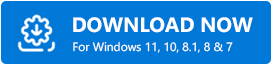
ステップ2: Bit Driver Updaterセットアップファイルを実行し、画面の指示に従ってインストールします。
ステップ3:次に、コンピューターでソフトウェアを起動し、スキャンプロセスを終了させます。
ステップ4:次に、スキャン結果を確認します。
ステップ5:無料バージョンを使用している場合は、プリンタードライバーの横にある[今すぐ更新]ボタンをクリックする必要があります。 また、フルバージョンまたはプロバージョンを使用している場合は、[すべて更新]ボタンをクリックして、障害のあるすべてのドライバーのドライバー更新を実行できます。
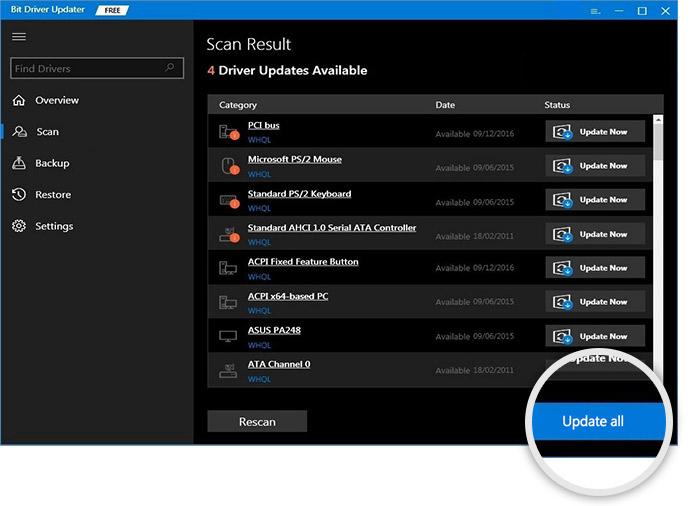
手順6: Ricoh MP C3003プリンタードライバーが更新されたら、コンピューターを再起動して新しい変更を保存します。
これで、Ricoh MPC3003プリンターを使用できるようになりました。正常に動作しているはずです。
また読む:Windows 10でプリンタードライバーを更新する方法は? 最善の方法を試す
方法2:公式ウェブサイトを使用してRicoh MPC3003プリンタードライバーを手動でダウンロードする
手動による方法については、リコーの公式サイトにアクセスする必要があります。 この方法を選択する前に、使用しているオペレーティングシステムと、モデル番号、製品IDなどのプリンタデバイスの詳細を完全に把握してください。手動更新の方法を知るには、次の手順に従ってください。
ステップ1:リコーの公式サイトにアクセスします。
ステップ2:次に、[サポートとダウンロード]に移動し、ドロップダウンメニューリストから[ドライバーとソフトウェア]をクリックします。
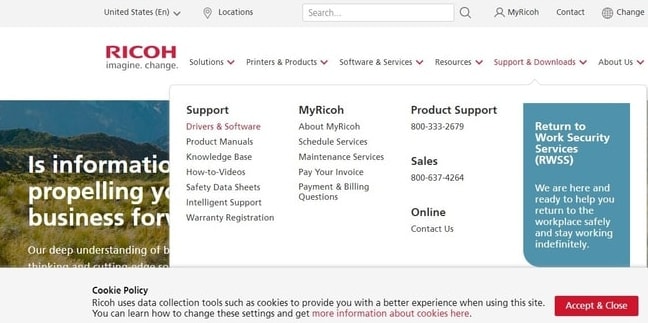

ステップ3:その後、検索ボックスに移動し、 MPC3003と入力します。
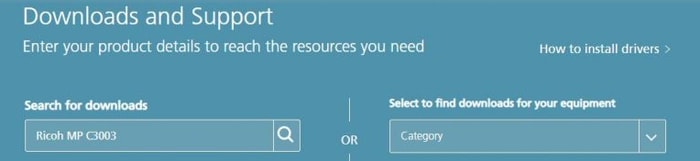
ステップ4:キーボードからEnterキーを押します。
ステップ5:次に、[詳細を表示]、[ドライバー]の順にクリックします。
ステップ6:次のプロンプトで、 [ドライバーとユーティリティのダウンロード]をクリックします。
ステップ7:次に、 Windowsオペレーティングシステムを選択し、次にドライバー言語を選択し、最後に[ダウンロード]ボタンをクリックします。
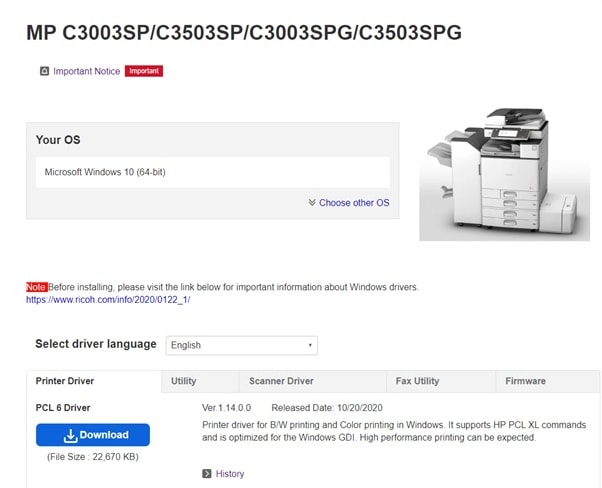
ステップ8:セットアップファイルを実行し、画面の指示を完了して、最新のRicoh MPC3003プリンタードライバーをインストールします。
この後、変更を有効にするためにコンピュータを再起動します。 この方法が少し複雑だと思っても心配しないでください。 以下に、Ricoh MPC3003プリンタードライバーWindows10を更新する別の手動の方法を示します。
また読む:Windows 10、8、7でプリンター接続を復元する方法
方法3:デバイスマネージャーでRicoh MPC3003プリンタードライバーを更新して再インストールする
デバイスマネージャと呼ばれるWindowsの組み込みユーティリティツールを使用して、リコーのプリンタドライバをダウンロードすることもできます。 以下はその方法です。
手順1: Windowsロゴ+ Xキーボードショートカットを使用してデバイスマネージャーを開きます。
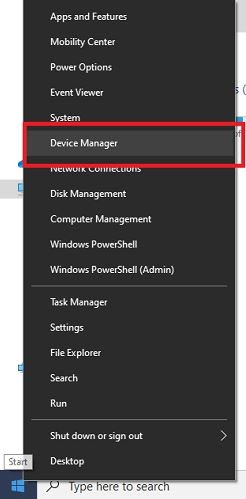
ステップ2:次に、[プリンタ]または[印刷キュー]カテゴリをダブルクリックして展開します。
ステップ3:次に、 Ricoh MP C3003を右クリックして、[ドライバーソフトウェアの更新]を選択します。
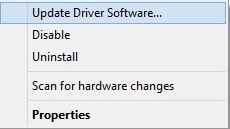
ステップ4:この後、2つのオプションが表示されます。 「更新されたドライバーソフトウェアを自動的に検索する」というオプションを選択します。
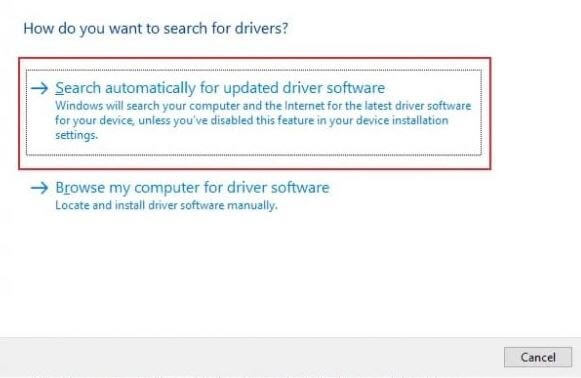
それだ! Ricoh MPC3003プリンタードライバーが最新バージョンに更新されます。 ただし、ドライバを更新してもプリンターが正常に動作しない場合があります。 その場合は、Ricoh MPC3003プリンタードライバーWindows10をアンインストールして再インストールする必要があります。その方法については、以下の手順に従ってください。
ステップ1:デバイスマネージャーを再度起動します。
手順2:[プリンタ]または[印刷キュー]カテゴリを展開します。
ステップ3: Ricoh MP C3003を右クリックし、コンテキストメニューリストから[デバイスのアンインストール]を選択します。
![[デバイスのアンインストール]を選択します Select Uninstall Device](/uploads/article/5243/Imm9WY0c9rlfTgRU.png)
ステップ4:確認ボックスが表示されたら、[はい]をクリックして続行します。
ここで、既存のリコープリンタードライバーがアンインストールされるまで待ってから、リコーの公式Webサイトにアクセスして、最新バージョンのドライバーをインストールします。 最後に、Ricoh MPC3003プリンターが期待どおりに適切に動作を開始します。
また読む:プリンタードライバーはWindows10では利用できません[修正済み]
Ricoh MP C3003プリンタードライバーのダウンロードとインストール:完了
これで、Ricoh MPC3003プリンターを再び動作させるためにできることはこれだけです。 このインストールガイドが、Windows 10、8、7PCでのRicohMPC3003プリンタードライバーのダウンロードと更新に役立つことを願っています。
これは本当に役に立ちましたか? 下記のコメント欄からお知らせください。 また、疑問やその他のヒントがある場合は、コメントをドロップしてください。
また、ダウンロードおよびトラブルシューティングガイドの詳細については、ニュースレターを購読してください。
